linkОписание
linkФункционал
linkОбщая информация
Модуль предназначен для контентного продвижения, улучшения поведенческих факторов (usability), а также возможности создавать расширенные сниппеты. Модуль добавляет возможность создавать расширенные (структурированные заголовками и разделенные вертикальными табами) информационные блоки на странице категории.
Функционал модуля позволяет:
- Создавать хорошо структурированные, не ограниченные по объему текстовые содержимые с отдельными заголовками, текстовым содержимым в аккордеоне;
- Управлять позицией каждого элемента в списке;
- Управлять статусом отображения (Вкл и Выкл);
- Управлять состоянием отображения каждого элемента мультиописания (Отрытое и Закрытое);
- Управлять размером отдельных текстовых блоков по высоте из общей настройки модуля (если размер текста превышает заданную высоту, то будет возможность прокрутки);
- Управлять форматом заголовка для каждого мультиописания (H2, H3, H4, H5, div);
- Позволяет создавать отдельные элементы мультиописания и, по желанию, добавить общий заголовок для вопросов индивидуально для каждой страницы (списка вопросов-ответов);
- Построить микроразметку мультиописаний по схеме FAQPage в формате JSON-LD.

linkСовместимость
| Доступная версия модуля | Совместимые версии CS-Cart/Multi-Vendor |
|---|---|
v4.2.4 |
4.10.1 – 4.17.2 |
v4.1.1 |
4.10.1 – 4.12.2 |
v2.0 |
4.3.3 – 4.9.3 |
Модуль совместим со следующими Темами:
- YoupiTheme (совместимых с соответствующей версией CS-Cart);
- UniTheme2 (совместимых с соответствующей версией CS-Cart);
- Responsive.
linkТехническая поддержка
Общие условия технической поддержки доступны по этой ссылке (обязательно изучите эти условия, все решения от команды разработчиков AlexBranding поставляются с ограниченной технической поддержкой).
Для того, чтобы воспользоваться нашей технической поддержкой, выполняйте следующую последовательность действий:
- На сайте https://cs-cart.alexbranding.com авторизуйтесь под своей учетной записью владельца заказа;
- Перейдите на страницу Мой профиль → Заказы;
- Найдите соответствующий заказ с решением (по которому у Вас есть проблема) в списке заказов и перейдите к его деталям;
- Найдите ссылку Техническая поддержка рядом с названием модуля (по которому вам необходима помощь) и нажмите ее;
- Заполните данные с проблемой, предоставьте доступы к Вашей установке (обязательно путь к административной панели, почту и пароль администратора + FTP доступы) и создайте тикет (после того, как будет создан тикет, Вы получите письмо на e-mail и специальный код для отслеживания тикета в дальнейшем);
- Ожидайте ответ специалиста (на электронную почту владельца заказа с темой) в соответствии с регламентами работы службы техподдержки и выбранным Вами приоритетом решения.
Если Вы не получили ответ в течении сроков, обозначенных в регламентах, напишите на почту info@alexbranding.com с номером тикета, по которому вовремя не получили ответ, и менеджер команды разработчиков решит проблему с соблюдением регламентов.
linkДемо
Протестировать работу модуля, с доступом к административной панели магазина, Вы сможете на нашем сервере Демо решений для CS-Cart от Alexbranding выбрав его в списке Модулей или просто перейдите по ссылке.
linkОграничения и предупреждения
Рекомендуем ознакомиться с общими ограничениями:
- Все модули и решения команды AlexBranding требуют предварительной установки сервисного модуля AB: Менеджер Модулей. Он поставляется бесплатно и отвечает за вопросы: установки, обновления, лицензионной проверки модулей. Исключить использование этого сервисного модуля не представляется возможным;
- Файлы модуля могут иметь закрытую (закодированную) часть, в которой находится исключительно проверка лицензии;
- Модуль будет работать только на тех доменах, которые указаны в лицензии пользователя. При попытке использования решения на установках CS-Cart, домены которых не включены в лицензию, модуль будет автоматически выключен;
- Установка локально не допускается системой лицензирования, чтобы модуль работал на дополнительном домене (поддомене) укажите этот домен (поддомен) в поле Домен при заказе (или напишите на info@alexbranding.com) — добавление технических доменов для разработчика или для тестирования — бесплатно.
linkИспользование
linkУстановка
После того, как Ваш заказ будет обработан нашим менеджером, он будет переведен в состояние Выполнен, Вы получите письмо на Ваш почтовый ящик с номерами лицензий заказанных модулей (обычно это требует от 15 минут до 8 часов в зависимости от времени суток и дня недели).
Далее выполняйте следующую последовательность действий, которая отличается в зависимости от вашей версии платформы CS-Cart:
Также, Вы можете установить модуль стандартной установкой для CS-Cart. Для этого, скачайте соответствующий архив с совместимой с Вашей версией платформы CS-Cart версией модуля.
Перейдите на сайт cs-cart.alexbranding.com, авторизуйтесь под учетной записью владельца заказа и перейдите в Мой профиль → Заказы → Соответствующий заказ, перейдите в его детали и Вы увидите список доступных архивов для заказанного модуля. Скачайте необходимую Вам версию (архив) и произведите установку (стандартная для CS-Cart установка: Модули → Скачанные модули и в меню шестерёнки выберите Ручная установка).
Для того, чтобы быстро начать работу и ознакомиться с модулем Мультиописания категорий добавьте демо-данные для категории Электроника. Для этого перейдите на страницу Панель администратора → Модули → Управление модулями, у названия модуля АВ: Мультиописания категорийв меню шестерёнки выберите Демо-данные. В открывшейся странице нажмите кнопку Добавить.
Для быстрого просмотра списка категорий, у которых присутствуют мультиописания, был добавлен новый пункт меню Список Категорий.
linkОбщие настройки
Для доступа к настройкам модуля необходимо перейти на страницу Панель администратора → Модули → Управление модулями и у названия модуля в меню шестерёнки выбрать соответствующий пункт меню.

Чтобы создать новые элементы мультиописаний перейдите на страницу Панель администратора → Модули → Управление модулями, у названия модуля АВ: Мультиописания категорий + ЧАВО в меню шестерёнки выберите Элементы мультиописаний. В открывшейся странице нажмите кнопку [+ Добавить].

Во всплывающем окне добавления нового мультиописания присутствуют следующие параметры настроек с возможностью добавления плейсхолдеров и кодов символов для полей Заголовок, Описание и Текст заголовка блока:

link1. Позиция
link3. Заголовок
link4. Описание
link8. Статус
На странице списка элементов мультиописаний присутствуют колонки для быстрого понимания того, в каком типе сущности используется соответствующий элемент мультиописания, а также использование в нём микроразметки FAQPage, состояние элемента и его статус.

linkВкладка "Динамическое наполнение"

Настройки в этой вкладке влияют на отображение товаров, заключенных в плейсхолдер [products]. Например, при выборе типа наполнения Не использовать плейсхолдер [products] не будет отображаться на витрине. При выборе типа наполнения Товары со скидкой ‒ вместо плейсхолдера [products] будет отображаться перечень товаров со скидкой соответствующей категории и/или характеристики типа Бренд (в зависимости от выбранных условий в следующих вкладках).
1. Тип наполнения ‒ состоит из следующих вариантов наполнения:
- Не использовать;
- Вручную;
- Новые поступления;
- Самый популярный;
- Хиты продаж (зависит от модуля Хиты продаж и товары со скидкой);
- Товары со скидкой (зависит от модуля Хиты продаж и товары со скидкой);
- Оценки (зависит от модуля Отзывы и комментарии).
Каждый тип наполнения имеет свой индивидуальный набор дополнительных настроек.
linkВкладка "Связанные категории"
Здесь Вы можете выбрать категории, у которых будет отображаться данный элемент мультиописания.
- Чтобы отобразить элемент на всех категориях просто поставьте чекбокс Активировать для категорий.
- Чтобы отобразить элемент у определенных категориях поставьте чекбокс Активировать для категорий и добавьте соответствующие категории в таблицу Включить категории.
- Чтобы не отображать элемент у определенных категориях поставьте чекбокс Активировать для категорий и добавьте соответствующие категории в таблицу Исключить категории. Таким образом элемент мультиописания будет отображаться на всех категориях кроме указанных в исключении.

linkВкладка "Связанные варианты"
Здесь Вы можете выбрать варианты характеристики типа "Бренд", у которых будет отображаться данный элемент мультиописания.
- Чтобы отобразить элемент на всех вариантах характеристики просто поставьте чекбокс Активировать для вариантов характеристики.
- Чтобы отобразить элемент у определенных вариантах характеристики типа "Бренд" поставьте чекбокс Активировать для вариантов характеристики и добавьте соответствующие варианты характеристики в таблицу Включить варианты характеристик.
- Чтобы не отображать элемент у определенных вариантах характеристики поставьте чекбокс Активировать для варианты характеристик и добавьте соответствующие варианты характеристик в таблицу Исключить варианты характеристик. Таким образом элемент мультиописания будет отображаться на всех вариантах характеристики кроме указанных в исключении.

linkВкладка "Связанные страницы"
Здесь Вы можете выбрать страницы, у которых будет отображаться данный элемент мультиописания.
- Чтобы отобразить элемент на всех страницах просто поставьте чекбокс Активировать для страниц.
- Чтобы отобразить элемент у определенной страницы, поставьте чекбокс Активировать для страниц и добавьте соответствующие страницы в таблицу Включить страницы.
- Чтобы не отображать элемент у определенных страниц, поставьте чекбокс Активировать для страниц и добавьте соответствующие страницы в таблицу Исключить страницы. Таким образом элемент мультиописания будет отображаться на всех страницах кроме указанных в исключении.

Чтобы создать новые заголовки мультиописаний перейдите на страницу Панель администратора → Модули → Управление модулями, у названия модуля АВ: Мультиописания категорий + ЧАВО в меню шестерёнки выберите Заголовки блоков мультиописаний. В открывшейся странице нажмите кнопку [+] Добавить.

Во всплывающем окне добавления нового мультиописания присутствуют следующие параметры настроек с возможностью добавления плейсхолдеров и кодов символов для полей Заголовок, Описание и Текст заголовка блока:
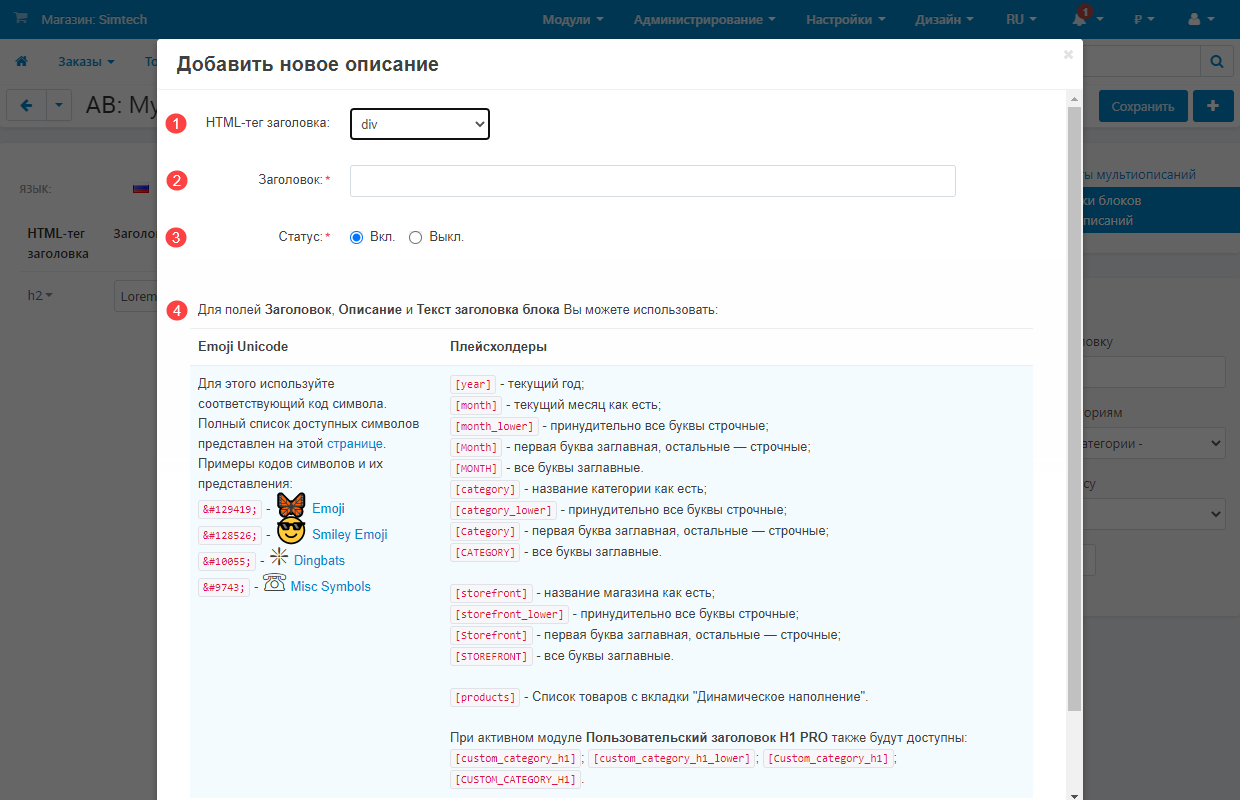
link2. Заголовок
link3. Статус
На странице списка заголовков мультиописаний присутствуют колонки для быстрого понимания того, в каком типе сущности используется соответствующий заголовок мультиописания.

linkВкладка "Связанные категории"
Здесь Вы можете выбрать категории, у которых будет отображаться данный заголовок мультиописания.
- Чтобы отобразить заголовок на всех категориях просто поставьте чекбокс Активировать для категорий.
- Чтобы отобразить заголовок у определенных категориях поставьте чекбокс Активировать для категорий и добавьте соответствующие категории в таблицу Включить категории.
- Чтобы не отображать заголовок у определенных категориях поставьте чекбокс Активировать для категорий и добавьте соответствующие категории в таблицу Исключить категории. Таким образом заголовок мультиописания будет отображаться на всех категориях кроме указанных в исключении.

linkВкладка "Связанные варианты"
Здесь Вы можете выбрать варианты характеристики типа "Бренд", у которых будет отображаться данный заголовок мультиописания.
- Чтобы отобразить заголовок на всех вариантах характеристики просто поставьте чекбокс Активировать для вариантов характеристики.
- Чтобы отобразить заголовок у определенных вариантах характеристики типа "Бренд" поставьте чекбокс Активировать для вариантов характеристики и добавьте соответствующие варианты характеристики в таблицу Включить варианты характеристик.
- Чтобы не отображать заголовок у определенных вариантах характеристики поставьте чекбокс Активировать для варианты характеристик и добавьте соответствующие варианты характеристик в таблицу Исключить варианты характеристик. Таким образом заголовок мультиописания будет отображаться на всех вариантах характеристики кроме указанных в исключении.

linkВкладка "Связанные страницы"
Здесь Вы можете выбрать страницы, у которых будет отображаться данный заголовок мультиописания.
- Чтобы отобразить заголовок на всех страницах просто поставьте чекбокс Активировать для страниц.
- Чтобы отобразить заголовок у определенной страницы, поставьте чекбокс Активировать для страниц и добавьте соответствующие страницы в таблицу Включить страницы.
- Чтобы не отображать заголовок у определенных страниц, поставьте чекбокс Активировать для страниц и добавьте соответствующие заголовки в таблицу Исключить страницы. Таким образом заголовок мультиописания будет отображаться на всех страницах кроме указанных в исключении.

linkДобавление мультиописаний к категориям
Модуль предусматривает 2 варианта добавления мультиописаний к категориям.
- При создании элемента/ заголовка мультиописаний во вкладке Связанные категории (подробнее читайте в разделе Вкладка "Связанные категории").
- На странице Панель администратора → Товары → Категории → [название категории] → АВ: Мультиописания. Выберите ранее созданный заголовок для всего блока мультиописания, а также ранее созданные элементы мультиописаний. При использовании данного варианта добавления элемента мультиописания обращайте внимание на его статус Вкл. или Выкл.. Если у элемента присутствует статус Выкл. ‒ перейдите на страницу редактирования соответствующего элемента и проверьте следующее: 1) статус во вкладке Общее; 2) наличие активной настройки Активировать для категорий во вкладке Связанные категории.
На странице редактирования категории присутствует две таблицы с элементами мультиописаний, где первая таблица отображает элементы, связанные только с данной категорией, а вторая таблица Общие элементы ‒ отображает элементы, связанные со всеми категориями магазина. Это помогает визуально понимать какие элементы мультиописаний будут отображаться на витрине у соответствующей категории.

linkДобавление мультиописаний к характеристике с целью "Бренд, автор, и т.п."
Модуль предусматривает 2 варианта добавления мультиописаний к вариантам характеристики с целью "Бренд, автор, и т.п.".
- При редактировании элемента/ заголовка мультиописаний во вкладке Связанные варианты (подробнее читайте в разделе Вкладка "Связанные варианты").
- На странице Панель администратора → Товары → Характеристики → Бренд → вкладка "Варианты" → [название бренда] и в поле AB: Мультиописания категорий нажмите кнопку Редактировать. В открывшемся окне выберите ранее созданный заголовок, а также ранее созданные элементы мультиописаний. При использовании данного варианта добавления заголовка мультиописания обращайте внимание на его статус Вкл. или Выкл.. Если у заголовка присутствует статус Выкл. ‒ перейдите на страницу редактирования соответствующего заголовка и проверьте следующее: 1) статус во вкладке Общее; 2) наличие активной настройки Активировать для вариантов характеристики во вкладке Связанные варианты.

[category]) с вариантами характеристики с целью "Бренд, автор, и т.п." не работают!linkДобавление мультиописаний к страницам и блогам
Модуль предусматривает 2 варианта добавления мультиописаний к страницам и блогам:
- При редактировании элемента/ заголовка мультиописаний во вкладке Связанные страницы (подробнее читайте в разделе Вкладка "Связанные страницы").
- На странице Панель администратора → Веб-сайт → Страницы/ Блог → [название страницы/ блога] → вкладка АВ: Мультиописания. Выберите ранее созданный заголовок для всего блока мультиописания, а также ранее созданные элементы мультиописаний. При использовании данного варианта добавления элемента мультиописания обращайте внимание на его статус Вкл. или Выкл.. Если у элемента присутствует статус Выкл. ‒ перейдите на страницу редактирования соответствующего элемента и проверьте следующее: 1) статус во вкладке Общее; 2) наличие активной настройки Активировать для страниц во вкладке Связанные страницы.
На странице редактирования страницы/ блога присутствует две таблицы с элементами мультиописаний, где первая таблица отображает элементы, связанные только с данной страницей/ блогом, а вторая таблица Общие элементы ‒ отображает элементы, связанные со всеми страницами/ блогами магазина. Это помогает визуально понимать какие элементы мультиописаний будут отображаться на витрине у соответствующей страницы/ блога.

linkПрава доступа
linkИнтеграции с другими решениями
Благодаря интеграции модулей возможно использование плейсхолдеров расширенных мета-тегов в текстах мультиописаний. Таким образом, Вы получаете дополнительный функционал по продвижению страниц.
В мультиописаниях страниц варианта характеристики с целью "Бренд, автор, и т.п." и у Вас есть возможность использовать плейсхолдеры модуля Расширенные meta теги и плейсхолдеры. Например: [BRAND], [Storefront], [total_products] и другие. Обратите внимание на плейсхолдер [ab__mcd_name], который для категорий и SEO-страниц будет наследовать поведение плейсхолдера [category], а для страниц варианта характеристики ‒ поведение плейсхолдера [brand].

Полный список доступных и актуальных плейсхолдеров, которые можно использовать для наполнения контентом мультиописаний, Вы можете посмотреть по ссылке.
Каждая SEO-страница для фильтров может иметь индивидуальные мультиописания. Таким образом улучшается контентная составляющая SEO-страницы для фильтров. Интеграция двух модулей позволяет создавать индивидуальные мультиописания для страниц SEO фильтров (при переходе на такие страницы мультиописания категорий будут заменены на соответствующие мультиописания SEO фильтров).
Таким образом, Вы получаете дополнительный функционал по продвижению страниц SEO фильтров в поиске.

Чтобы добавить мультиописание для нужной SEO-страницы, первоначально проверьте активность настройки Разрешить мультиописания (расположена в Общих настройках модуля SEO страницы для фильтров во вкладке Мультиописания). После этого создайте элементы мультиописаний ‒ перейдите на страницу Панель администратора → Модули → Управление модулями, у названия модуля АВ: Мультиописания + ЧАВО (с поддержкой JSON-LD разметки для FAQ) в меню шестерёнки выберите Элементы мультиописаний, а заголовки мультиописаний создайте на странице Заголовки блоков мультиописаний. После этого свяжите созданные элементы и заголовки мультиописания с SEO-страницами.
Модуль предусматривает 2 варианта добавления мультиописаний к SEO-страницам.
1) При редактировании элемента/ заголовка мультиописаний во вкладке Связанные АВ: SEO-страницы для фильтров.

2) На странице редактирования SEO-страницы во вкладке АВ: Мультиописания. Выберите ранее созданный заголовок для всего блока мультиописания, а также ранее созданные элементы мультиописаний. При использовании данного варианта добавления элемента мультиописания обращайте внимание на его статус Вкл. или Выкл. Если у элемента присутствует статус Выкл. ‒ перейдите на страницу редактирования соответствующего элемента и проверьте следующее: 1) статус во вкладке Общее; 2) наличие активной настройки Активировать для SEO-страниц во вкладке Связанные АВ: SEO-страницы для фильтров.
В мультиописаниях SEO-страниц у Вас есть возможность использовать плейсхолдеры самой SEO-страницы. Например: [Category] and [Variant].
linkКак обновлять
О наличие доступных обновлений оповестит AB: Менеджер модулей (Вы увидите индикатор наличия новых оповещений). Рекомендуемый способ — обновление через Центр обновлений CS-Cart (регламентированная процедура платформы). Этот способ позволит без потерь настроек произвести переход на новую версию модуля, которая гарантированно совместима с Вашей версией платформы CS-Cart.
Чтобы произвести обновление:
- Перейдите на страницу Панель администратора → Администрирование → Центр обновлений;
- Найдите среди доступных обновлений соответствующее и нажмите кнопку Обновить;
- Следуйте всем инструкциям, которые будут показаны при процедуре обновления;
- Произведите очистку кэша CS-Cart после завершения обновления модуля.
linkСписок релизов
Подпишитесь на наш Telegram-канал для получения информации о новых релизах.
v4.2.4 от 06 Июля 2022
Новые возможности и улучшения:
[+] Добавлена совместимость с CS-Cart 4.15.1.
Исправления ошибок:
[!] В пикере заголовка не отображался выбранный элемент. Исправлено.
v4.2.3 от 02 Июля 2021
Новые возможности и улучшения:
[+] Добавлена поддержка страниц и блога.
v4.2.2 от 14 Апреля 2021
Новые возможности и улучшения:
[+] Добавлена настройка динамического наполнения "Отображать товар без наличия" на странице редактирования элемента.
[+] Добавлена фильтрация категорий без мультиописаний.
[+] На странице редактирования элемента в пикер категорий добавлено отображение вложенности категорий.
[+] Добавлена возможность массово удалять элементы мультиописаний.
Изменения в существующей функциональности:
[*] Пункт меню "Список категорий" переименован в "Категории с мультиописанием".
v4.2.1 от 15 Марта 2021
Эта версия содержит важные исправления производительности, рекомендуем обновиться как можно скорее.
Исправления ошибок:
[!] Оптимизированы запросы в базу данных для админки.
v4.2.0 от 15 Марта 2021
Внимание!
Если Вы используете модуль "AB: SEO-страницы для фильтров", обязательно обновите его до версии 7.4.4 для сохранения работоспособности.
Новые возможности и улучшения:
[+] Добавлена настройка "Позиция на странице" на странице редактирования элемента мультиописания, которая отвечает за размещение элемента мультиописания в аккордеоне или после него.
[+] Добавлена возможность включить или отключить мультиописание для определенного типа сущности.
Изменения в существующей функциональности:
[*] Добавлена гибкость в механизм привязки мультиописания к сущностям (категориям, seo-страницам для фильтров, вариантам характеристики товара).
Исправления ошибок:
[!] На странице редактирования мультиописания возникал php notice. Исправлено.
[!] Если характеристика типа "Бренд" находилась в группе, в пикере вариантов характеристик не отображались варианты. Исправлено.
[!] Модуль "Google AMP для SEO" от Simtech. Возникала ошибка при использовании плейсхолдера [products] и шаблона отображения "Таблица с ценами". Исправлено.
v4.1.1 от 18 Декабря 2020
Новые возможности и улучшения:
[+] Добавлена совместимость с CS-Cart 4.12.1.
v4.1.0 от 07 Декабря 2020
Видео к релизу:

Новые возможности и улучшения:
[+] Добавлен шаблон отображения товаров "Таблица с ценами" (расположен на странице "АВ: Менеджер модулей → AB: Мультиописания категорий + ЧАВО → Элементы мультиописаний → [название элемента] → вкладка "Динамическое наполнение").
[+] Модуль "AB: Расширенные мета-теги и плейсхолдеры". Добавлен плейсхолдер [ab__mcd_name].
v4.0.2 от 13 Октября 2020
Изменения в существующей функциональности:
[*] Для версий CS-Cart до 4.11.* пикер мультиописаний заменен на более простой компонент.
Исправления ошибок:
[!] При обновлениях модуля с версии <3.0.0 могла возникнуть ошибка. Исправлено.
[!] Модуль "Google AMP для SEO" от Simtech. При переходе на amp страницу, для которой установлено мультиописание с плейсхолдером [products], страница не загружалась. Исправлено
v4.0.1 от 13 Октября 2020
Изменения в существующей функциональности:
[*] Улучшено быстродействие.
Исправления ошибок:
[!] При повторной установке модуля могла возникнуть ошибка. Исправлено.
[!] На страницах вариантов характеристик не срабатывал плейсхолдер [storefront]. Исправлено.
v4.0.0 от 13 Октября 2020
Внимание!
Если Вы используете модуль "AB: SEO страницы для фильтров", тогда Вам необходимо обновить модуль до версии v7.3.4
Новые возможности и улучшения:
[+] Добавлена возможность устанавливать мультиописания для характеристик с целью "Бренд, автор, и т.п."
[+] Добавлена возможность связывать одно мультиописание с несколькими категориями, вариантами характеристик или SEO страницами.
[+] Добавлена возможность создавать динамическое наполнение для мультиописания с помощью плейсхолдера [products].
[+] Добавлен список всех мультиописаний для удобного управления.
[+] Добавлен плейсхолдер [month].
Изменения в существующей функциональности:
[*] Элементы мультиописания отвязаны от объектов (категорий или SEO страниц для фильтров).
[*] Для редактирования мультиописания созданы отдельные страницы.
v3.2.0 от 13 Августа 2020
Новые возможности и улучшения:
[+] Добавлена поддержка украинского языка.
[+] Добавлена совместимость с модулем "Расширенные meta теги и плейсхолдеры" версии 2.0.0.
[+] Добавлен новый плейсхолдер "Storefront" для отображения названия витрины.
Исправления ошибок:
[!] На витрине отображалась вкладка мультиописания без содержимого. Исправлено.
v3.1.1 от 03 Марта 2020
Внимание!
Если вы используете модуль "AB: SEO страницы для фильтров", тогда вам необходимо обновить модуль до версии v7.1.3.
Если вы используете модуль "AB: Скрыть часть контента до определенной высоты", тогда вам необходимо обновить модуль до версии v2.2.0.
Перед обновлением модуля "AB: Мультиописания категорий" до v3.1.1 убедитесь, что у вас есть доступ к версиям используемых модулей указанных выше!
Изменения в существующей функциональности:
[*] Тема Youpitheme: Если нет основного описания категории, но есть мультиописания, тогда первый элемент мультиописания становился основным описанием и отображался слева. Теперь первый элемент мультиописаний остается в списке мультиописаний и растягивается на всю ширину. Исправлено;
[*] Темы UniTheme и Responsive: Основное описание отображалось первой вкладкой мультиописаний с заголовком "Описание". Теперь основное описание вынесено над списком мультиописаний.
Исправления ошибок:
[!] На странице категории не отображалось описание категории при отсутствии мультиописаний. Исправлено.
v3.1.0 от 24 Февраля 2020
Новые возможности и улучшения:
[+] На странице редактирования категории во вкладке "AB: Мультиописания" добавлена новая настройка "Добавить заголовок блока" для управления отображением заголовка блока мультиописаний;
[+] На странице редактирования категории во вкладке "AB: Мультиописания" для элемента мультиописания добавлена новая настройка "Использовать микроразметку FAQPage", для добавления микроразметки "FAQPage" только к выбранному элементу.
Изменения в существующей функциональности:
[*] На странице редактирования категории во вкладке "AB: Мультиописания" удалена настройка "Тип отображения".
Исправления ошибок:
[!] На страницах пагинации (2-й, 3-й, 4-й и дальше) отображалось основное описание категории. Исправлено;
[!] Модуль AB: "SEO страницы для фильтров". Исправлено использование плейсхолдеров модуля для полей "Заголовок", "Описание" и "Текст заголовка блока".
v3.0.0 от 14 Февраля 2020
Новый функционал:
[+] Добавлен выбор типа отображения мультиописаний: Мультиописания или Часто задаваемые вопросы (ЧаВо);
[+] Добавлены привилегии;
[+] Добавлена возможность указания HTML-тег заголовка элемента;
[+] Добавлена возможность указать состояние элемента: открытое или закрытое;
[+] Добавлена возможность массового редактирования элементов;
[+] В заголовке и описании элемента можно использовать плейсхолдеры: [year], [category], [category_lower], [Category] и [CATEGORY]. А при активном модуле "Пользовательский заголовок H1 PRO", также доступны: [custom_category_h1], [custom_category_h1_lower], [Custom_category_h1] и [CUSTOM_CATEGORY_H1].
[+] В меню модуля добавлен новый пункт "Список категорий", для отображения списка категорий, где добавлены мультиописания;
Исправления ошибок:
[!] Исправлена совместимость с темами YoupiTheme, UniTheme и Responsive;
[!] Исправлена совместимость с модулями AB: "SEO страницы для фильтров" и "Скрыть часть контента до определенной высоты".
v2.2.0 от 21 Декабря 2019
Новый функционал:
[+] Только для элементов мультиописаний добавлена возможность помечать их разметкой FAQpage (JSON-LD). Подробнее об этой микроразметке https://developers.google.com/search/docs/data-types/faqpage и https://schema.org/FAQPage;
Исправления ошибок:
[!] Тема "Unitheme2". Оформление мультиописаний были неадаптированны. Исправлено.
[!] Тема "Youpitheme". Ссылки по цвету и размеру сливались с текстом. Исправлено;
[!] Тема "Youpitheme". Не учитывалась настройка "Максимальная высота блока мультиописаний". Исправлено.
v2.1.1 от 19 Июня 2019
Исправления ошибок:
[!] Исправлена совместимость с темой UniTheme2;
[!] Исправлена совместимость с темой YoupiTheme версии v4.10.*;
v2.1.0 от 13 Июня 2019
Новый функционал:
[+] Добавлена совместимость с CS-Cart 4.10.1 и 4.10.2;
[+] Добавлена совместимость с Youpitheme v4.10.*;
[+] Добавлена совместимость с модулем "Сео-страницы для фильтров" версии v7.0.0;
[+] Добавлены демо-данные;
[+] Добавлен новый пункт меню "Общие настройки";
Исправления ошибок:
[!] Исправлены языковые переменные;
v2.0 от 12 Ноября 2018
Новый функционал:
[+] Добавлена совместимость с SEO страницы для фильтров v6.0; ЭТА ВЕРСИЯ ОБЯЗАТЕЛЬНА ПРИ ИСПОЛЬЗОВАНИИ SEO СТРАНИЦЫ ДЛЯ ФИЛЬТРОВ V6.0 И ВЫШЕ!
v1.1 от 08 Августа 2017
Исправления ошибок:
[!] Исправлены стили;



